iPhone이 충전되지 않는 이유는 무엇입니까?
게시 됨: 2021-08-19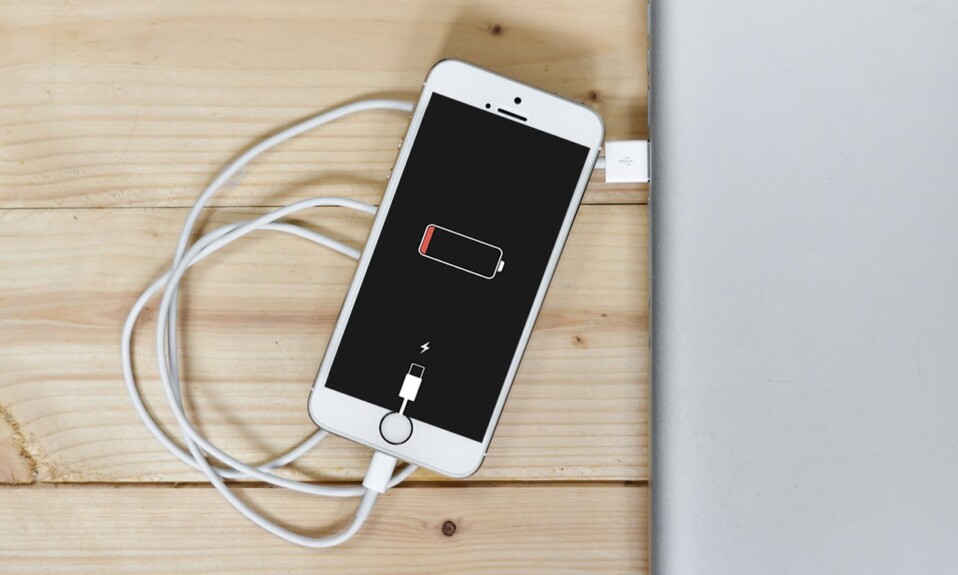
iPhone이 충전되지 않을 때 어떻게 해야 합니까? 세상의 종말이 온 것 같죠? 예, 우리 모두는 그 느낌을 압니다. 충전기를 소켓에 밀어 넣거나 핀을 적극적으로 조정하면 도움이 되지 않습니다. 문제가 연결되었을 때 iPhone이 충전되지 않는 문제를 해결하는 방법을 배우려면 계속 읽으십시오.

내용물
- iPhone이 연결되었을 때 충전되지 않는 문제를 해결하는 방법
- 방법 1: 라이트닝 포트 청소
- 방법 2: Lightning 케이블 및 어댑터 확인
- 방법 3: 무선 충전 호환 전화 케이스
- 방법 4: iPhone을 하드 리셋
- 방법 5: iOS 업데이트
- 방법 6: iTunes를 통해 iPhone 복원
- 방법 7: iPhone 수리 받기
iPhone이 연결되었을 때 충전되지 않는 문제를 해결하는 방법
먼저 iPhone이 충전되지 않는 문제가 발생하는 이유에 대해 논의해 보겠습니다. 이 성가신 문제는 다음과 같은 여러 요인으로 인해 발생할 수 있습니다.
- 인증되지 않은 어댑터입니다.
- Qi 무선 충전을 허용하지 않는 호환되지 않는 전화 케이스.
- 충전 포트에 보푸라기가 있습니다.
- 손상된 충전 케이블.
- 장치 배터리 문제.
iPhone이 충전되지 않는 문제를 해결하려면 아래 나열된 방법을 시도하십시오.
방법 1: 라이트닝 포트 청소
첫 번째 검사는 iPhone 번개 포트가 덩어리 또는 보푸라기로 막히지 않았는지 확인하는 것입니다. 먼지는 포트에 갇혀 시간이 지남에 따라 축적됩니다. 기기의 충전 포트를 정기적으로 청소하는 것이 좋습니다. iPhone의 번개 포트를 청소하려면,
- 먼저 iPhone 을 끕니다 .
- 그런 다음 일반 이쑤시개 를 사용하여 조심스럽게 보풀을 긁습니다.
- 핀이 쉽게 손상될 수 있으므로 주의하십시오 .

방법 2: Lightning 케이블 및 어댑터 확인
시장은 다양한 가격의 충전기로 가득 차 있지만 모든 충전기가 iPhone과 사용하기에 안전하거나 호환되는 것은 아닙니다. MFi (Made for iOS) 인증 을 받지 않은 충전기를 사용하는 경우 액세서리가 인증되지 않았을 수 있다는 오류 메시지가 표시됩니다.
- 보안 프로토콜의 일부로 iOS는 인증되지 않은 어댑터 로 iOS 기기를 충전하는 것을 허용하지 않습니다.
- 충전기가 MFi 승인을 받은 경우 라이트닝 케이블과 전원 어댑터가 모두 제대로 작동 하는지 확인하십시오.
- iPhone을 충전하려면 다른 케이블/전원 어댑터 를 사용해 보십시오. 이런 식으로 어댑터나 케이블에 결함이 있고 교체해야 하는지 확인할 수 있습니다.

더 읽어보기: 휴대전화가 제대로 충전되지 않는 문제를 해결하는 12가지 방법
방법 3: 무선 충전 호환 전화 케이스
iPhone 8 및 이후 모델을 무선 충전기로 충전하는 경우 모든 iPhone 케이스가 Qi 무선 충전을 지원하는 것은 아니므로 iPhone 케이스가 무선 충전 규격 인지 확인하십시오. 다음은 전화 케이스와 관련하여 고려해야 할 몇 가지 기본 검사입니다. 문제가 있을 때 iPhone이 충전되지 않는 문제를 해결할 수 있습니다.
- 견고한 덮개 또는 금속 후면 덮개 가 있는 케이스를 사용하지 마십시오.
- 견고한 케이스 또는 링 홀드 커버 장착 케이스는 권장하지 않습니다.
- Qi 무선 충전이 가능한 슬림 케이스 를 선택하십시오.
- iPhone을 무선 충전기에 놓기 전에 케이스를 제거하고 iPhone 충전 쿼리에 응답하지 않는 이유를 확인하십시오.
상기 하드웨어 점검을 완료한 후, 이제 소프트웨어 관련 수정 사항에 대해 논의해 보겠습니다.
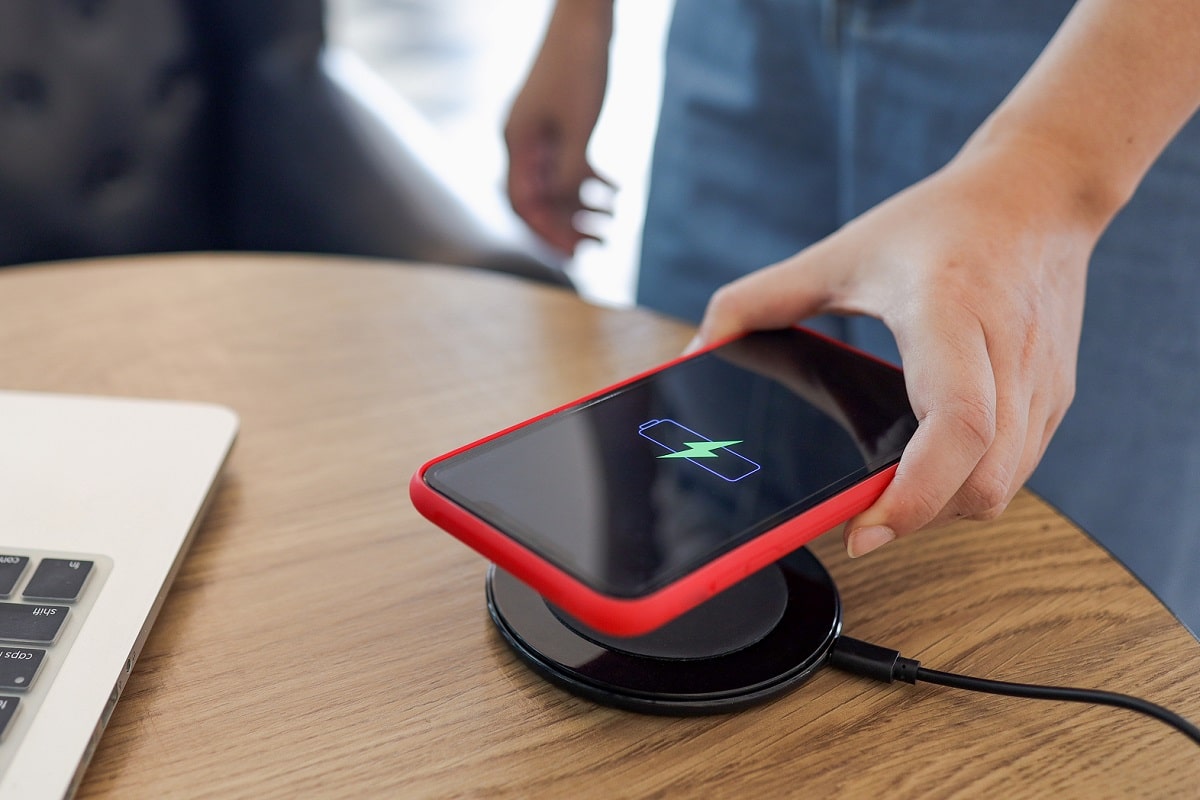
방법 4: iPhone을 하드 리셋
강제 재시작 (하드 리셋이라고도 함)은 일반적으로 직면하는 모든 문제를 극복하기 위해 항상 생명의 은인 역할을 합니다. 따라서 반드시 시도해야 합니다. iPhone을 강제로 재시동하는 단계는 장치 모델에 따라 다릅니다. 이후에 나열된 주어진 사진 및 단계를 참조하십시오.
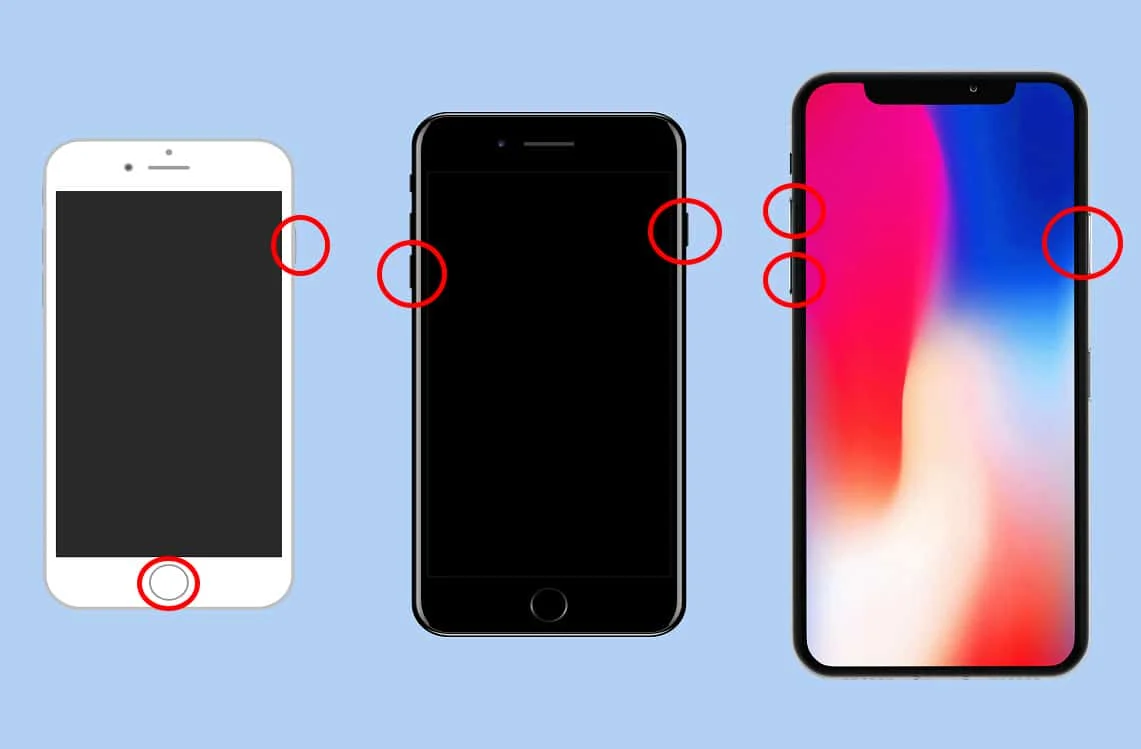
iPhone X 및 이후 모델의 경우
- 볼륨 높이기 버튼을 빠르게 뗍니다.
- 그런 다음 볼륨 작게 버튼을 빠르게 눌렀다 놓습니다.
- 이제 Apple 로고가 나타날 때까지 측면 버튼 을 길게 누릅니다. 그런 다음 해제합니다.
Face ID가 있는 iPhone, iPhone SE(2세대), iPhone 8 또는 iPhone 8 Plus:

- 잠금 + 볼륨 크게/ 볼륨 작게 버튼을 동시에 길게 누릅니다.
- 전원 끄기 옵션이 표시될 때까지 버튼을 계속 누르고 있습니다.
- 이제 모든 버튼에서 손을 떼고 슬라이더를 화면 오른쪽 으로 밉 니다.
- 그러면 iPhone이 종료됩니다. 몇 분 동안 기다 립니다.
- 1단계 에 따라 다시 켜십시오.
아이폰 7 또는 아이폰 7 플러스
- 볼륨 작게 + 잠금 버튼을 함께 길게 누릅니다.
- 화면에 Apple 로고 가 보이면 버튼에서 손을 뗍니다.
iPhone 6s, iPhone 6s Plus, iPhone SE(1세대) 또는 이전 기기의 경우
- 잠자기/깨우기 + 홈 버튼을 동시에 길게 누릅니다.
- 화면에 Apple 로고 가 표시되면 두 키에서 손을 떼십시오.
또한 읽기: iPhone이 고정되거나 잠겨 있는 문제를 해결하는 방법
방법 5: iOS 업데이트
간단한 소프트웨어 업그레이드는 iPhone이 충전되지 않는 문제를 포함하여 다양한 문제를 해결하는 데 도움이 됩니다. 또한 장치의 전반적인 성능을 향상시킵니다. iOS 소프트웨어를 최신 버전으로 업데이트하려면,
1. 설정 앱을 엽니다.
2. 그림과 같이 일반 을 탭합니다.
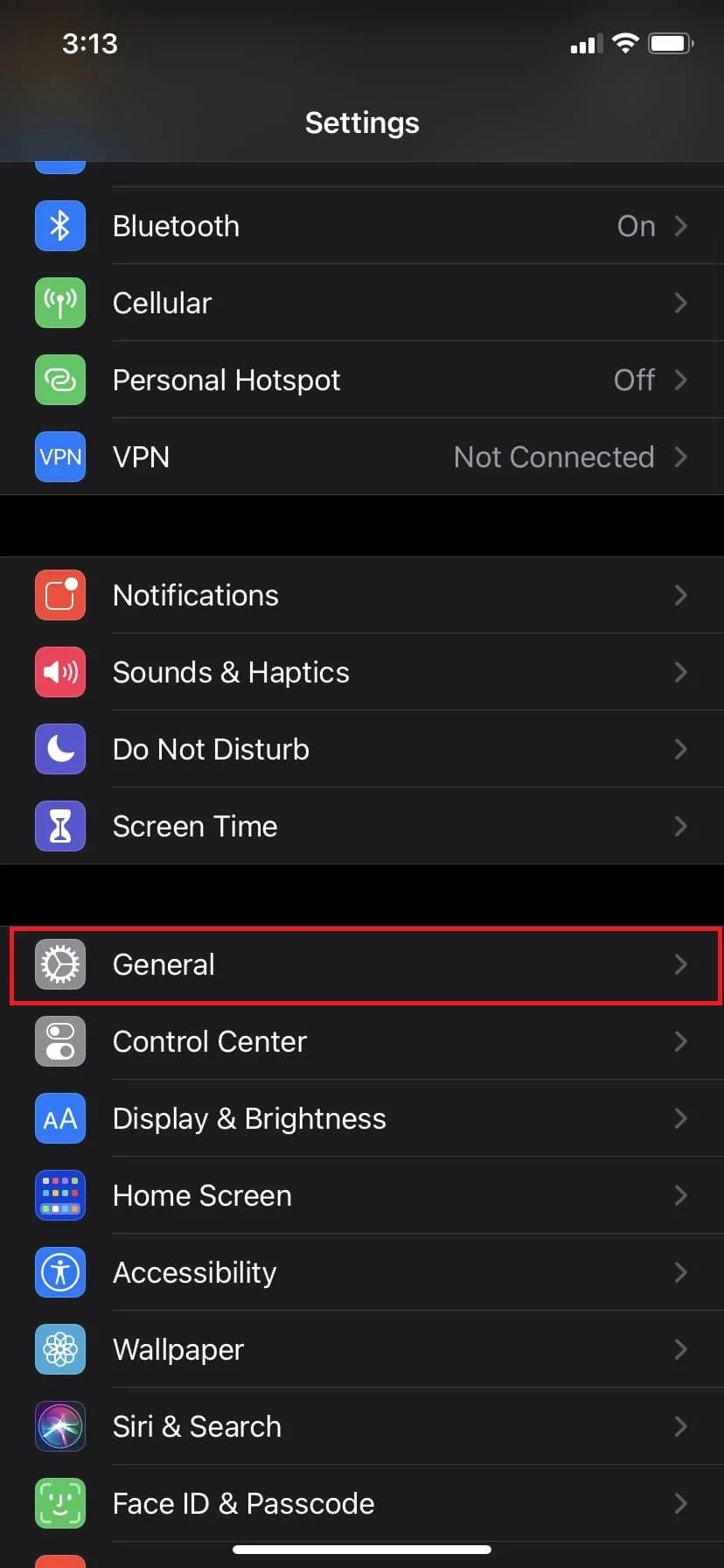
3. 아래 그림과 같이 소프트웨어 업데이트 를 탭합니다.
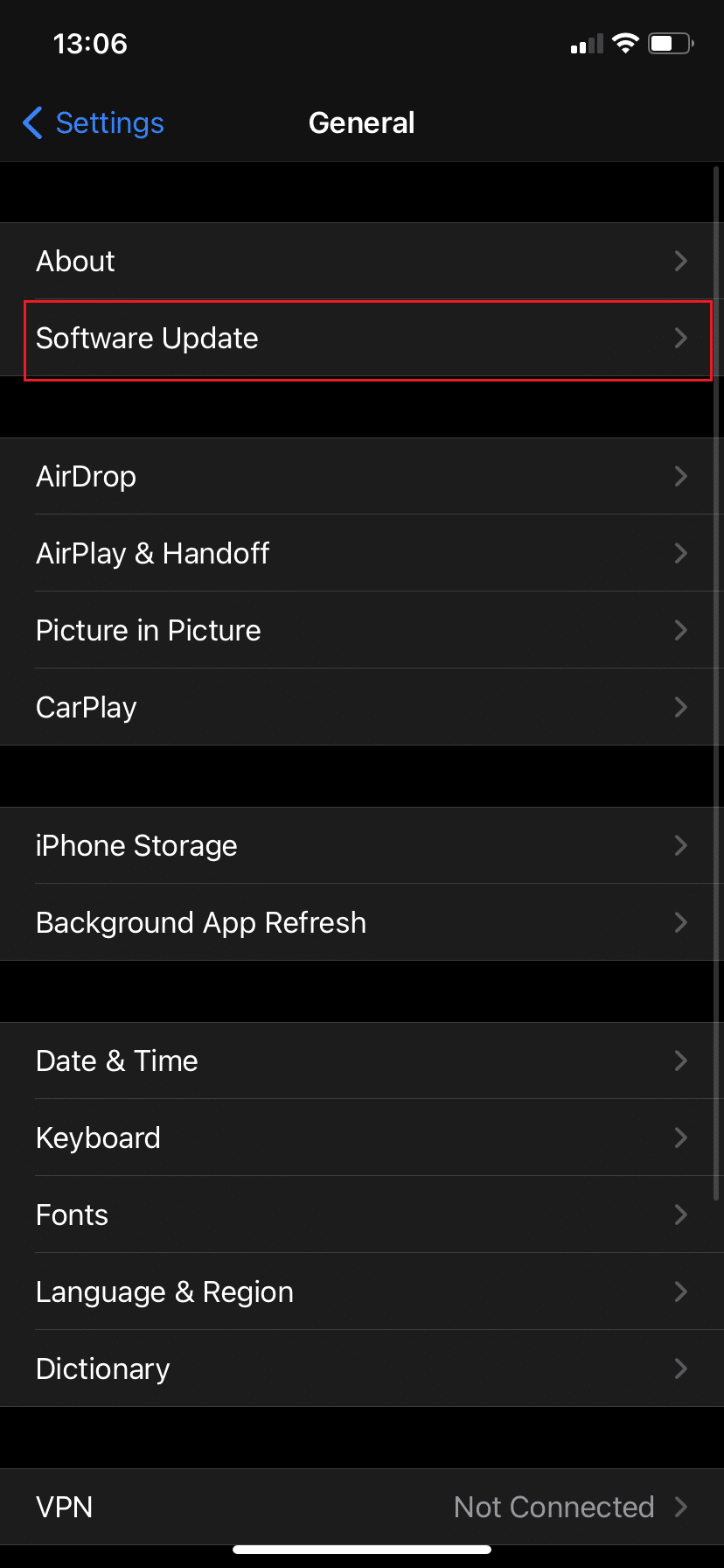
4. 최신 버전 을 다운로드하여 설치 합니다.
5. 메시지가 표시되면 & 암호 를 입력합니다.
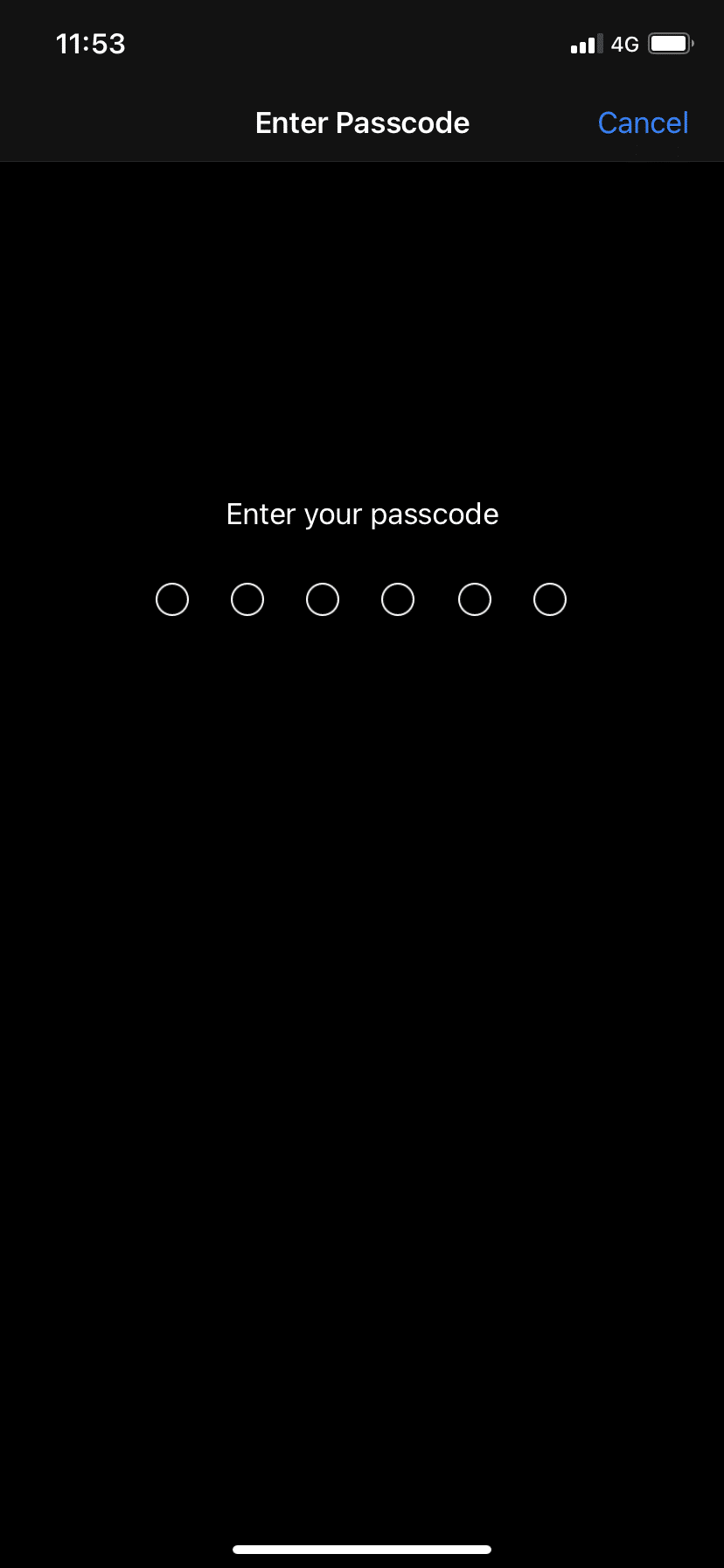
방법 6: iTunes를 통해 iPhone 복원
장치의 모든 데이터를 삭제하므로 복원 프로세스를 최후의 수단으로 고려하고 구현하십시오.
- macOS Catalina가 출시되면서 Apple은 iTunes를 Mac 장치용 Finder 로 대체했습니다. 이는 macOS Catalina 이상을 실행하는 경우 Finder를 사용하여 컴퓨터를 복원해야 함을 의미합니다.
- 또한 iTunes 를 사용하여 macOS Mojave 및 이전 버전을 실행하는 Macbook과 Windows PC에서 데이터를 복구할 수 있습니다.
참고: 이 방법을 진행하기 전에 모든 중요한 데이터를 백업 해야 합니다.
iTunes를 사용하여 iPhone을 복원하는 방법은 다음과 같습니다.
1. iTunes 를 엽니다.
2. 장치 를 선택합니다.
3. 아래 그림과 같이 iPhone 복원 옵션을 선택합니다.
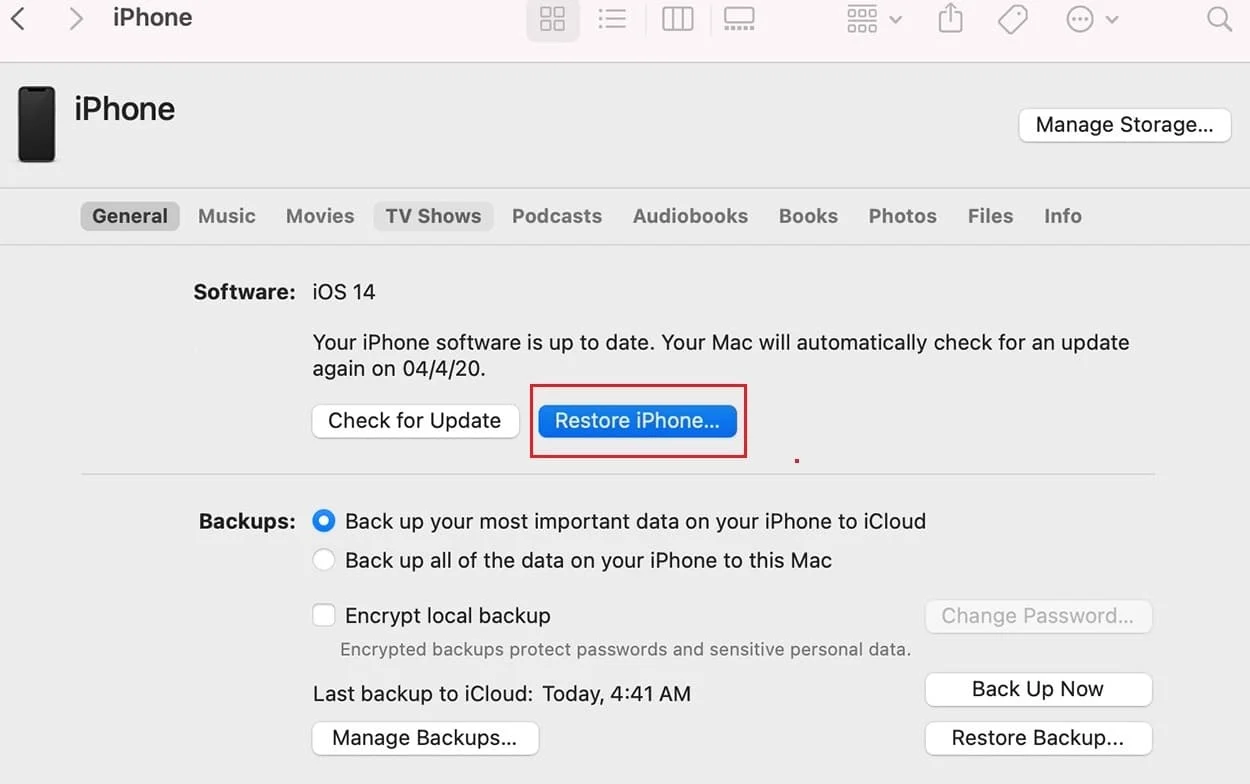
더 읽어보기: 스마트폰 배터리가 느리게 충전되는 9가지 이유
방법 7: iPhone 수리 받기
여전히 iPhone이 충전되지 않으면 기기에 하드웨어 문제가 있을 수 있습니다. 또한 배터리 수명이 다했을 가능성이 높습니다. 어느 쪽이든 Apple Care를 방문하여 기기를 확인해야 합니다.
또는 Apple 지원 페이지를 방문하여 문제를 설명하고 약속을 잡습니다.
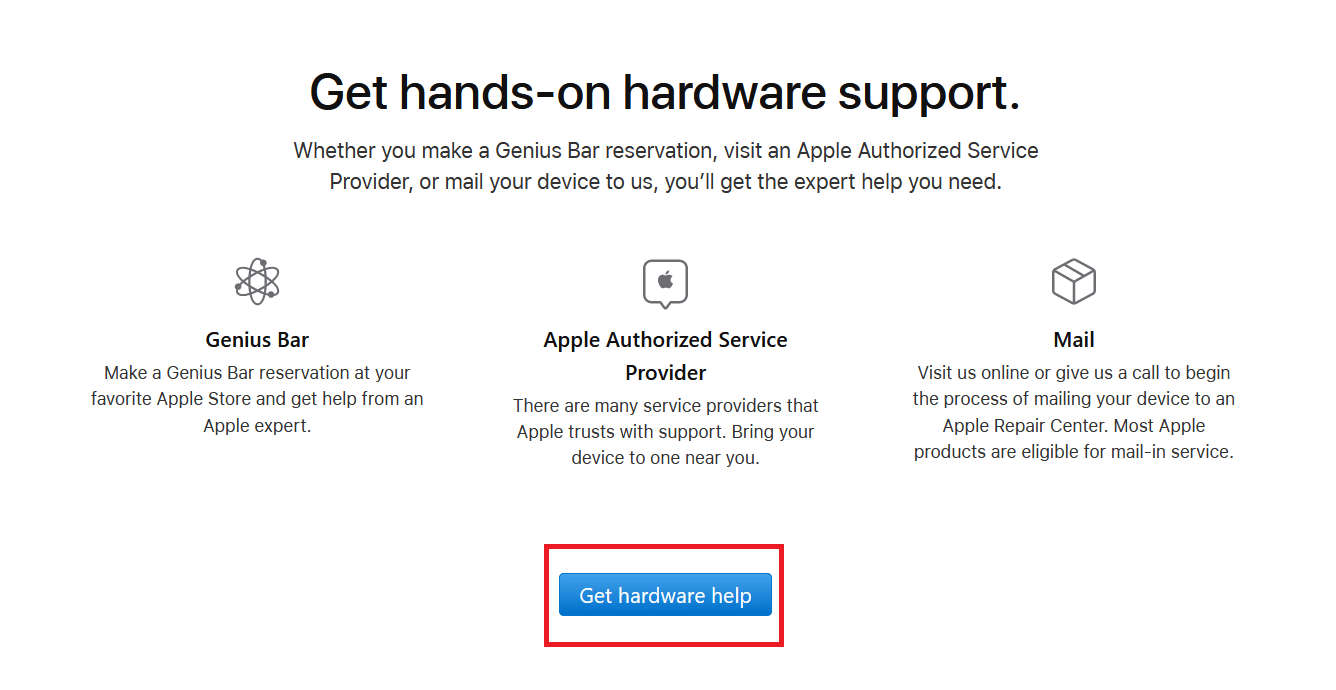
자주 묻는 질문(FAQ)
Q1. iPhone 충전 포트가 작동하지 않는 문제 수정: iPhone 충전 포트 를 청소하려면 어떻게 합니까?
큐팁 방식
- 항구에 들어갈 수 있을 만큼 크기가 작은 종이나 면직물을 찾으십시오.
- 포트에 Q-tip을 놓습니다.
- 도크 주위로 부드럽게 통과시켜 모든 가장자리를 얻도록 하십시오.
- 충전기 케이블을 포트에 다시 연결하고 충전을 시작합니다.
종이 클립 방식
- 작은 펜, 클립 또는 바늘을 찾으십시오.
- 얇은 금속을 조심스럽게 포트에 넣으십시오.
- 먼지와 보푸라기를 제거하기 위해 포트 안에서 부드럽게 돌립니다.
- 충전기 케이블을 다시 포트에 꽂습니다.
압축 공기 방식
- 압축 공기 캔을 찾습니다.
- 캔을 똑바로 세우십시오.
- 노즐을 아래로 밀어내고 빠르고 가벼운 파열로 공기를 쏘십시오.
- 마지막 폭발 후 몇 초 동안 기다리십시오.
- 충전기 케이블을 다시 포트에 꽂습니다.
추천:
- Apple ID 보안 질문을 재설정하는 방법
- iPhone을 활성화할 수 없는 문제를 해결하는 방법
- iPhone 과열을 수정하고 켜지지 않음
- Apple 바이러스 경고 메시지를 수정하는 방법
포괄적인 가이드를 통해 iPhone을 연결했을 때 충전되지 않는 문제를 해결할 수 있기를 바랍니다. 어떤 방법이 효과가 있었는지 알려주십시오. 질문이나 제안 사항이 있으면 댓글 섹션에 남겨주세요.
